DISH
Tutoriels
Comment accéder au tableau de bord de mes outils via mon appareil mobile ?
Comment changer votre mot de passe dans l'application mobile DISH
Comment modifier les informations de votre compte dans l'application mobile DISH
Configuration de la broche dans l'application mobile
DISH App - Comment gérer les membres de l'équipe dans l'application
Une présentation de l'application mobile DISH
Visitez mon tableau de bord dans l'application mobile DISH
Comment accéder au blog sur dish.co ?
Comment ajouter un nouveau membre à l'équipe ?
Comment annuler mon abonnement DISH ?
Comment changer mon mot de passe sur dish.co ?
Comment contacter le support via WhatsApp ?
Comment créer un compte DISH ?
Comment modifier les informations de mon établissement ?
Comment modifier vos paramètres de notification
Comment passer à DISH Premium ?
Comment puis-je consulter mes factures de produits DISH ?
Comment puis-je modifier les informations sur mon compte ?
Comment puis-je rétrograder mon abonnement ?
FAQ
DISH POS
Premières étapes avec DISH POS
DISH POS Onboarding
Que dois-je savoir sur la garantie matérielle de mon DISH POS ?
Réception de votre envoi DISH POS
Back-office
Articles
Comment puis- je attribuer des restrictions de vente aux produits et aux groupes de produits ?
Comment puis-je ajouter des restrictions horaires à mes menus ?
Comment puis-je ajouter et attribuer un profil d'emballage ?
Comment puis-je ajouter et gérer des grilles tarifaires ?
Comment puis-je ajouter et gérer des groupes de prix ?
Comment puis-je ajouter et gérer des menus dérivés ?
Comment puis-je ajouter et gérer des promotions ?
Comment puis-je ajouter un menu avec plusieurs options ?
Comment puis-je ajouter un menu à prix fixe ?
Comment puis-je ajouter un nouveau groupe de produits ?
Comment puis-je ajouter un produit et l‘attribuer à un menu ?
Comment puis-je ajuster les détails des produits ?
Comment puis-je ajuster les détails du produit dans la vue liste ?
Comment puis-je attribuer des allergènes et des additifs à un produit ?
Comment puis-je attribuer des grilles tarifaires ?
Comment puis-je configurer un ordre de production ?
Comment puis-je créer des composants à partir de plusieurs articles ?
Comment puis-je gérer et ajouter des produits ?
Comment puis-je gérer et organiser les menus (y compris les sous-menus) ?
Comment puis-je trouver des produits avec la fonction de recherche et de filtrage ?
Comment puis-je établir des menus pour des zones et des heures spécifiques ?
Finances
Comment puis-je exporter un aperçu des services ?
Comment puis-je générer et exporter des rapports sur le chiffre d'affaires ?
Comment puis-je récupérer des commandes dans le Backoffice ?
Comment puis-je récupérer les rapports d'équipe ?
Rapport Z mis à jour DISH POS
Générales
Ajout et gestion de zones et des installations (par exemple, des tables)
Comment ajouter et gérer des clients ?
Comment ajouter et gérer des utilisateurs ?
Comment envoyer des modifications depuis le Backoffice vers mon POS ?
Comment puis-je ajouter et gérer de catégories de chiffre d'affaires (CA) ?
Comment puis-je ajouter et gérer des imprimantes ?
Comment puis-je ajouter et gérer des plans de table ?
Comment puis-je ajouter et gérer des plats ?
Comment puis-je ajouter et gérer des remises fixes pour mes établissements ?
Comment puis-je ajouter et gérer des stations de production ?
Comment puis-je ajouter et gérer des tiroirs-caisses ?
Comment puis-je ajouter et gérer un groupe d'utilisateurs ?
Comment puis-je avoir un code QR de paiement imprimé par défaut ?
Comment puis-je configurer différentes autorisations pour les utilisateurs sur DISH POS ?
Comment puis-je configurer manuellement un bipeur ?
Comment puis-je configurer plusieurs langues pour les établissements ?
Comment puis-je créer des liens d'application pour mes appareils POS?
Comment puis-je gérer les devises ?
Comment puis-je gérer mes appareils POS ?
Comment puis-je traduire les éléments de menu ?
Paiement
Comment puis je ajouter et gérer les moyens de paiement (y compris les menus de paiement) ?
Comment puis-je gérer les appareils TPE ?
Self-service
QR codes
Comment puis-je activer la fonctionnalité Payer à l'enlèvement ?
Comment puis-je ajouter et gérer des emplois du temps pour le self-service ?
Comment puis-je ajuster et personnaliser ma boutique en ligne ?
Comment puis-je ajuster l'apparence de la boutique QR en self-service (commande par QR) ?
Comment puis-je ajuster l'apparence de mon kiosque ?
Comment puis-je commander via le code QR sur la table ? (perspective du client)
Comment puis-je créer des codes QR pour le self-service ?
Configuration des mentions légales pour un canal de vente
Modification des paramètres de DISH Paiement
DISH POS BI
Comment accéder au Backoffice
Comment puis-je changer mon mot de passe ?
Fonctions du tableau de bord
Application
Installation
Comment puis-je connecter l'application DISH POS à mon système ?
Comment puis-je mettre à jour mon application DISH POS ?
Comment puis-je télécharger la nouvelle application POS ?
Fonctions de l'application
Comment puis-je accéder aux liens web de configuration sur mon appareil ?
Comment puis-je ajuster les informations de stock d'un produit sur mon appareil ?
Comment puis-je désactiver l'impression des tickets depuis mon appareil ?
Comment puis-je entrer le pourboire lors de l'encaissement ?
Comment puis-je fermer les services sur mon appareil ?
Comment puis-je imprimer des rapports depuis mon appareil ?
Comment puis-je rechercher une commande sur mon appareil ?
Comment puis-je rouvrir les commandes ?
Comment puis-je sélectionner un dispositif TPE sur mon appareil ?
Comment puis-je sélectionner une installation sur mon appareil ?
Travailler avec l'application
Aperçu des fonctionnalités de l'écran pour une table ouverte
Aperçu des fonctions générales d'une table ouverte
Comment puis je fermer et ouvrir un self-service sur mon appareil ?
Comment puis-je activer le reçu numérique ?
Comment puis-je ajouter et supprimer des consignes de recyclage d'une table?
Comment puis-je ajuster un produit dans le processus de commande ?
Comment puis-je déplacer les commandes des tables sur le plan de table?
Comment puis-je encaisser une table ?
Comment puis-je gérer les tables dans la vue en bloc ?
Comment puis-je imprimer un reçu d'hospitalité ?
Comment puis-je me connecter et me déconnecter de l'application DISH POS ?
Comment puis-je ouvrir une table ?
Comment puis-je permettre au client de payer via un code QR ?
Comment puis-je sélectionner un menu à prix fixe pour une commande ?
Diviser ou déplacer une table
Gestion des tables sur votre appareil
Paiement flexible lors de la visite
Récupération des paiements qui n'ont pas pu être liés à une commande
Paramètres
Ajuster l'affichage de l'aperçu des stocks pour votre appareil
Comment modifier le mode de saisie de mon appareil ?
Comment puis-je ajuster l'affichage de l'écran de paiement pour mon appareil ?
Comment puis-je ajuster l'affichage de l'écran de paiement pour mon appareil?
Comment puis-je ajuster l'affichage du menu et de l'écran de commande pour mon appareil ?
Comment puis-je gérer les paramètres de connexion et de déconnexion de mon appareil ?
Comment puis-je gérer les paramètres matériels de mon appareil ?
Comment puis-je modifier l'orientation de l'écran de mon appareil?
Comment puis-je régler les paramètres de connexion de mon appareil ?
FAQ
DISH Pay
DISH Pay Now
Bienvenue sur DISH Pay Now
0. Bienvenue sur DISH Pay Now
1. Activez votre compte
2. Complétez l'Onboarding de l'appareil
3. Commencez le traitement des transactions
FAQ – DISH Pay Now
Fiche technique DISH Pay Now
Général / Comment utiliser
DISH Pay Now - Comment accéder à ma liste de transactions dans l'application DISH Pay ?
DISH Pay Now - Comment créer mon propre compte Google pour DISH Pay Now ?
DISH Pay Now - Comment envoyer un remboursement depuis l'application DISH Pay ?
DISH Pay Now - Comment me connecter à l'application DISH Pay et effectuer ma première transaction ?
DISH Pay Now - Comment puis-je activer DISH Pay Launcher ?
DISH Pay Now - Comment puis-je fournir un reçu numérique avec mon application DISH Pay ?
DISH Pay Now - Comment puis-je résoudre les problèmes de connexion que je pourrais rencontrer avec l'application DISH Pay ?
S1F2
S1F2 - Fiche De Données
S1F2 - Manuel D'utilisation Auto-installation
S1F2 - Manuel D'utilisation Standard
V400m
V400m - Fiche De Données
V400m - Manuel D'utilisation Auto-installation
V400m - Manuel D'utilisation Standard
V400c Plus
V400c Plus - Fiche De Données
V400c Plus - Manuel D'utilisation Auto-installation
V400c Plus - Manuel D'utilisation Standard
P400 Plus
FAQs
Informations Générales & Documents
DISH Order
Premiers pas avec DISH Order
Tutoriels
Général / Comment démarrer
Panneau d'administration
Comment accepter une commande sur le Dashboard?
Comment activer l'option contenant alimentaire réutilisable ?
Comment ajouter des allergènes et des additifs à un élément de menu
Comment ajouter une remise à un élément de menu
Comment ajuster les horaires d'ouverture d'un restaurant ?
Comment ajuster les paramètres d'un emplacement de restaurants
Comment annuler une commande avec justification dans le Dashboard
Comment configurer des coupons dans ma boutique en ligne ?
Comment configurer des options et des allergènes dans ma boutique en ligne ?
Comment configurer et modifier les catégories de menu ?
Comment configurer et modifier les éléments de menu ?
Comment configurer les zones de livraison d'un emplacement de restaurants
Comment définir des frais supplémentaires pour un moyen de paiement ?
Comment désactiver automatiquement la boutique en ligne ?
Comment gérer les données d'un client enregistré ?
Comment gérer mes commandes ?
Comment gérer mes commandes sans utiliser le terminal de commande ?
Comment intégrer PayPal comme moyen de paiement ?
Comment intégrer les méthodes de paiement en ligne ?
Comment modifier les informations légales du restaurant ?
Comment modifier votre emplacement
Comment organiser les horaires des repas ?
Comment puis-je définir des prix spéciaux pour les éléments du menu ?
Comment télécharger les données du client ?
Un aperçu du tableau de bord
Terminal de commande
Comment afficher les informations de compte et de contact
Comment ajouter un nouvel appareil/terminal de commande
Comment annuler une commande avec un raisonnement
Comment connecter votre boutique en ligne à votre site Web
Comment se connecter au terminal de commande
Terminal - Comment déconnecter le compte restaurant sur l'appli
Terminal - Comment imprimer des commandes
Terminal - Comment régler ses horaires d'ouverture
Terminal - Comment scanner un code barre
Tutorial - Comment gérer les commandes
Vitrine
Comment accéder à la vue vitrine/invité
Utilisateur : Inscription
À quoi cela ressemblera pour vos invités
Intégrations de tiers
Comment ajouter un bouton de commande sur Facebook
Comment désactiver d'autres fournisseurs de commande de nourriture sur Google
Comment intégrer DISH Order à l'entrée Google de votre restaurant
Comment lier DISH Order avec le compte Instagram du restaurant
Comment sélectionner DISH Order comme votre fournisseur de commande préféré sur Google
FAQ
Des documents
DISH Reservation
Embarquement
FAQ
Général / Comment utiliser
Comment accéder à DISH Reservation via un appareil mobile ?
Comment activer la fonction Push-Notification ?
Comment ajouter des invités sans rendez-vous dans DISH Reservation ?
Comment ajuster le statut de réservation ?
Comment changer votre mot de passe dans DISH Reservation ?
Comment configurer et utiliser les heures de service ?
Comment configurer les groupes de tables ?
Comment créer un fichier PDF de mes réservations ?
Comment créer une offre à afficher sur mon widget de réservation ?
Comment définir une limite de réservation ?
Comment exporter des données depuis DISH Reservation ?
Comment gérer le nombre de réservations en ligne que je reçois ?
Comment intégrer l'outil de réservation dans Google Business ? [PREMIUM]
Comment me connecter à DISH Reservation ?
Comment modifier la priorité de réservation de table ?
Comment modifier ou ajouter des heures d'ouverture ?
Comment modifier ou ajouter des tables dans mon plan de table ?
Comment répondre aux commentaires des clients ?
Comment utiliser les notes internes dans les outils de réservation ?
Panneau administrateur
Aperçu des Reports
Comment ajouter un menu du jour ?
Comment ajouter un menu horaire ?
Comment ajouter un menu spécial ?
Comment configurer les réservations (par place ou par table) ?
Comment consulter et publier les commentaires des clients ?
Comment gérer la base de données des invités ?
Comment gérer les utilisateurs qui recevront des notifications ?
Comment gérer tous les paramètres de réservation ?
Comment gérer toutes les informations liées au compte ?
Panneau d'administration : Menu - Ajouter un menu fixe
Panneau d'administration : Plan de table - Gérer les réservations
Panneau d'administration : Réservations
Connectez-vous à Facebook/Instagram
Comment activer Réserver avec Facebook et Réserver avec Instagram ?
DISH Reservation - Comment activer Réserver avec Facebook et Réserver avec Instagram ?
J'ai activé Réserver avec Instagram mais je ne vois pas le « bouton Réserver » sur mon profil professionnel Instagram.
J'ai activé avec succès Réserver avec Facebook. Je souhaite maintenant activer Réserver avec Instagram, mais je ne trouve pas le bouton « Activer maintenant » pour démarrer le processus d'activation sur DISH Reservation .
J'ai annulé mon abonnement, mais le bouton Facebook apparaît toujours sur ma page Facebook et Instagram. Comment puis-je désactiver cela ?
Je n'arrive pas à sélectionner la page Facebook à laquelle je souhaite me connecter car on me dit qu'elle n'est « pas éligible ». Comment puis-je réparer cela?
Je ne peux pas activer Réserver avec Facebook ou Instagram, car il est indiqué « Votre compte est actuellement restreint ». Comment puis-je réparer cela?
Je souhaite uniquement activer "Réserver avec Instagram". Est-ce possible?
Ma page Instagram n'apparaît pas dans la liste des profils Instagram lorsque j'essaie de lier Instagram à Facebook. Comment puis-je réparer cela?
Comment ajouter un lien de réservation à ma page Facebook et Instagram ?
DISH Weblisting Premium
Tutoriels
Comment acheter l'outil
Comment créer un code QR ?
Comment mettre à jour mon profil ?
Comment publier un article ?
Comment répondre à un avis
FAQs
DISH Weblisting
Tutoriels
Comment configurer DISH Weblisting ?
Comment connecter mon compte Google ?
Comment créer mon propre code QR pour mon entreprise ?
Comment me connecter à DISH Weblisting ?
Comment publier du contenu ?
Comment puis-je changer mon mot de passe dans DISH Weblisting ?
Comment puis-je tirer le meilleur parti de DISH Weblisting ?
Comment répondre aux avis ?
Un aperçu des paramètres généraux
FAQs
DISH Website
Tutoriels
Embarquement
Comment ajouter une description dans le processus d'intégration ?
Comment configurer des options et des offres sur DISH Site web ?
Comment configurer la liste Web dans l'intégration DISH Site web ?
Comment configurer les mentions légales de mon site Web ?
Comment configurer un domaine pour le site Web DISH ?
Comment définir les heures d'ouverture sur le site Web ?
Comment intégrer une entreprise sur DISH Site web ?
Comment télécharger le menu sur le site Web ?
Site Web de configuration: Aperçu et activation
Général / Comment utiliser
Comment accéder DISH Site web via un appareil mobile ?
Comment ajouter le code Google Analytics au DISH Site web ?
Comment ajouter ou modifier un menu sur DISH Site web ?
Comment ajouter un lien vers un service de commande de nourriture ?
Comment ajouter un événement à mon site Web ?
Comment ajouter une description à mon site Web ?
Comment changer la palette de couleurs sur DISH Site web ?
Comment configurer un domaine personnalisé ?
Comment créer ou éditer mes galeries ?
Comment lier WhatsApp Click-to-Chat au DISH Site web ?
Comment lier mes plateformes de médias sociaux à mon site Web ?
Comment réorganiser le contenu de mon DISH Site web ?
Comment utiliser l’IA pour la description de mon site Web ?
À quoi ressemblent les modèles de conception du DISH Site web (Professionnel) ?
Panneau administrateur
Comment modifier vos Réglages redirection de domaine pour DISH Site web ?
FAQ
Fiscalisation
- Toutes catégories
- DISH Pay
- DISH Pay Now
- Bienvenue sur DISH Pay Now
- FAQ – DISH Pay Now
FAQ – DISH Pay Now
Mise à jour de
by Joshua Detjen
Mon appareil ne fonctionne pas, que dois-je faire ?
• Allumer/éteindre
• Mettre à jour l' Application
• Vérifiez que vous disposez d’une connexion Wi-Fi valide
• Contactez l' équipe d'assistance Dish .
Mon appareil ne s'allume pas, que dois-je faire ?
Si votre appareil ne démarre pas, affiche un écran noir ou vide, ou s'allume mais s'éteint immédiatement, essayez ces étapes pour résoudre le problème.
• Appuyez sur le bouton d’alimentation et maintenez-le enfoncé pendant 5 à 7 secondes, ou jusqu’à 30 secondes.
• Si l'appareil ne s'allume toujours pas, veuillez appeler le support DISH. Cliquez ici pour obtenir nos coordonnées .
Dans le cas peu probable d'un problème avec mon appareil, que dois-je faire ?
Veuillez contacter le support DISH , nous veillerons à résoudre votre problème en conséquence.
Comment puis-je obtenir un autre appareil ?
Vous souhaitez acquérir un autre appareil DISH Pay ? Via le lien suivant, vous pouvez contacter notre représentant commercial qui se fera un plaisir de vous aider à acquérir un autre appareil.
J'ai déjà un appareil DPN, puis-je obtenir un terminal DISH Pay ?
Oui, nous serions ravis de vous aider avec un autre appareil DISH Pay ! Cliquez simplement sur le lien suivant et contactez notre équipe. (Cliquez ici ) Un représentant commercial répondra sous peu à votre demande.
Quels sont les coûts associés à DISH Pay Now ?
Veuillez vous référer à la grille tarifaire disponible sur DISH .co pour des informations détaillées.
Pourquoi dois-je fournir les informations relatives à mon entreprise pour le processus de vérification du compte ?
En tant que produit de paiement réglementé, DISH Pay Now doit se conformer aux exigences légales et réglementaires. Cela implique notamment de collecter des informations commerciales pour vérifier votre identité et garantir le respect des réglementations financières et de lutte contre le blanchiment d'argent (AML).
Quels documents dois-je fournir pour le processus de vérification du compte DISH (également connu sous le nom de processus KYC (Know-Your-Customer) ?
Vous devrez soumettre les documents suivants :
• Une pièce d’ ID valide (passeport, carte nationale ID ou permis de conduire).
• Un relevé bancaire indiquant les détails de votre compte professionnel.
• Votre document officiel d’enregistrement d’entreprise (tel qu’un certificat de constitution ou équivalent).
• Tout document émis par le gouvernement qui enregistre officiellement votre entreprise (par exemple, certificat de constitution, enregistrement TVA ). Ces documents permettent de confirmer votre identité et de vérifier la légitimité de votre entreprise.
Combien de temps dure le processus de vérification du compte DISH (également connu sous le nom de processus KYC (Know-Your-Customer)) ?
La vérification complète du compte ne prend que quelques minutes. Une fois vos documents soumis, notre équipe peut prendre 2 à 3 jours ouvrables pour les vérifier. Vous recevrez un e-mail de confirmation une fois le processus terminé.
Que dois-je faire si je suis bloqué pendant le processus de vérification du compte DISH , également connu sous le nom de KYC (Know-Your-Customer) ?
Si vous rencontrez des problèmes lors du processus de vérification du compte, veuillez vérifier que vous avez téléchargé des documents clairs et valides qui répondent aux exigences de format :
- Formats autorisés : JPEG, JPG, PNG ou PDF.
- Limites de taille : minimum 1 Ko, maximum 4 Mo. (Si les documents sont trop petits, convertissez-les en PDF).
Pour plus d'informations, consultez le PDF suivant. De plus, assurez-vous que toutes les informations requises ont été correctement renseignées. Si vous rencontrez toujours des difficultés, contactez notre équipe d'assistance pour obtenir de l'aide et elle vous guidera tout au long du processus.
J'ai reçu un message d'erreur en essayant d'ajouter un établissement, que dois-je faire ?
Veuillez suivre les étapes indiquées dans votre message d'erreur car il vous indiquera où inout devra peut-être être ajouté ou ajusté.
Mon processus de vérification de compte DISH (également connu sous le nom de processus KYC (Know-Your-Customer) n'est pas réussi, que dois-je faire ?
Une fois que nous aurons mis à jour le processus de vérification de votre compte DISH (également connu sous le nom de processus KYC (Know-Your-Customer), nous vous contacterons par e-mail. Vous recevrez également une mise à jour du statut de votre appareil DISH Pay Now. Si vous avez d'autres questions à ce sujet, veuillez contacter le service client .
Quels types de paiements peuvent être acceptés avec cet appareil ?
Les cartes sans contact Visa, MasterCard et AMEX et les portefeuilles mobiles comme Apple Pay, Google Pay et Samsung Pay fonctionnent avec DISH Pay Now. Nous élargissons continuellement notre acceptation des cartes.
Puis-je accepter Girocard ?
• Oui, puisqu’il s’agit d’un produit comarqué, les frais seront liés aux transactions Visa/MasterCard.
Comment fonctionne Tap to Pay ?
Tap to Pay utilise la technologie NFC pour une communication sécurisée entre votre carte/appareil et le terminal, transmettant rapidement les informations de paiement pour traitement.
Comment puis-je suivre les ventes et analyser les données avec cet appareil ? Où puis-je voir toutes mes transactions ?
Pour un aperçu détaillé de vos transactions quotidiennes, veuillez accéder à votre Tableau de bord DISH Pay.
Vous pouvez le faire en vous connectant à votre DISH account via DISH.co. Vous pourrez alors vérifier toutes vos transactions et remboursements d'aujourd'hui et des jours précédents.
Pour en savoir plus sur le tableau de bord, consultez l’ article suivant.
Pour accéder à un aperçu de vos transactions effectuées avec votre appareil sur place, vous pouvez également les vérifier via votre appareil. Ouvrez simplement votre application DISH Pay, allez dans le coin supérieur gauche et cochez « transactions ».
Quelles mesures de sécurité sont en place pour le traitement des paiements ? / Tap to Pay est-il sécurisé ?
L'appareil offre les mêmes normes de sécurité que les terminaux classiques. Tous les produits de DISH Pay sont certifiés conformes aux dernières normes du secteur et offrent la plus haute sécurité pour les paiements.
Existe-t-il des limites de transaction ?
• Les limites de transaction varient selon l’émetteur de la carte et les réglementations, définies pour garantir la sécurité et prévenir la fraude.
• Si la limite de transaction est supérieure à la limite des transactions sans vérification du code PIN, l'appareil affichera un clavier PIN sur l'écran pour que le titulaire de la carte puisse saisir son code PIN.
Ma transaction est refusée – pourquoi ?
Plusieurs raisons peuvent expliquer ce phénomène. Veuillez vérifier que vous positionnez correctement la carte :
- Sur le dessus de l'appareil, en tenant le milieu de l'écran.
- Maintenez la carte ou l’autre dispositif de paiement immobile pendant deux secondes pour garantir que la transaction est effectuée.
• Si les problèmes persistent, essayez d’utiliser un autre mode de paiement.
Que faire si mon appareil s’éteint pendant une transaction ?
Si cela se produit, vous pouvez facilement vérifier l'état de vos transactions via :
- Votre appareil DISH Pay Now, en cliquant sur vérifier la liste des transactions
- Votre Tableau de bord en vous connectant à DISH.co. Vous pouvez y accéder de préférence via un navigateur ou en téléchargeant l'application DISH sur votre smartphone.
Pour en savoir plus sur le tableau de bord DISH Pay, cliquez ici .
Le Tap to Pay peut-il être utilisé pour les transactions en ligne ?
Actuellement, Tap to Pay n'est disponible que pour les paiements en personne.
Comment puis-je partager des reçus avec les clients ?
Une fois que vous avez traité un paiement, vous avez la possibilité de partager un reçu numérique via :
- QR code : cliquez sur « QR code » et demandez à votre client de scanner le QR code demandé avec son smartphone. Il recevra immédiatement le ticket de caisse sur son appareil
- E-mail : cliquez simplement sur E-mail, saisissez l'adresse e-mail de votre client et il recevra le reçu par e-mail.
Comment puis-je obtenir des informations sur les données de transaction (par exemple, les revenus, les paiements, les frais, etc.)?
Tu peux facilement accéder à ces informations via notre tableau de bord DISH Pay.
Remboursements
Comment puis-je procéder à un remboursement ?
Vous souhaitez rembourser une transaction effectuée avec votre appareil ? Aucun problème ! Lorsque l'application DISH Pay est ouverte, il vous suffit
- Cliquez dans le coin supérieur gauche sur Transactions .
- Cliquez sur la transaction que vous souhaitez rembourser.
- Cliquez sur remboursement .
- Insérez le code PIN du propriétaire si vous y êtes invité.
- Lancer le remboursement.
Votre client devrait bientôt recevoir le remboursement du paiement
Que faire si je n’ai pas de compte Google ?
Si vous n'avez pas encore de compte Google pour configurer votre appareil, voici un tutoriel rapide sur la façon de créer votre propre compte Google : Comment créer mon propre compte Google pour DISH Pay Now ?
Il est important que vous ayez un compte Google enregistré dans le pays dans lequel vous vivez.
Lors de la création d'un compte Google, dois-je choisir un compte privé ou professionnel ?
La création d'un compte Google est nécessaire pour garantir que vous recevez les mises à jour nécessaires avec votre appareil DISH Pay Now. Cependant, votre compte Google n'est pas lié au traitement de vos paiements et à l'utilisation de DISH Pay Now. L'utilisation de DISH Pay Now est garantie avec les deux types de compte Google (privé ou professionnel).
Pourquoi ai-je besoin d’un compte Google ?
Vous aurez besoin d'un compte Google et devrez vous connecter à votre appareil DISH Pay Now lors de la configuration pour recevoir les dernières mises à jour de l'application DISH Pay. Cet aspect est essentiel pour garantir tous les aspects de sécurité lors de l'acceptation des transactions avec vos clients.
Que se passe-t-il si NFC n'est pas activé ?
Si la fonctionnalité NFC de votre appareil n'est pas activée, la demande de paiement échouera. Vous devez vous assurer que la fonction NFC est toujours activée sur l'appareil.
Pour vérifier cela, vous pouvez faire glisser votre écran vers le bas pour voir les paramètres d'accès rapide. Assurez-vous que la fonction NFC est activée.
Aucun écran de verrouillage (modèle/code PIN) n'est activé, que dois-je faire ?
Pour effectuer des transactions, la norme de sécurité la plus élevée doit être activée sur votre appareil.
- Un code PIN est nécessaire pour le déverrouiller du mode sans échec . Sans le code PIN installé, vous ne pourrez pas effectuer de transactions.
- Si vous souhaitez configurer un nouveau code PIN, allez simplement dans le coin supérieur droit de votre écran et appuyez sur Réglages Système , puis recherchez la fonction Verrouillage de l'écran, ressaisissez votre code PIN, puis sélectionnez votre nouveau code PIN pour l'appareil.
Pourquoi ai-je besoin d'un Code PIN d'appareil ?
Les autorités exigent qu'un appareil mobile acceptant les paiements dispose d'un Code PIN actif pour déverrouiller l'appareil.
- Vous devez vous assurer que le Code PIN de l'appareil est configuré dès le début et reste actif pour utiliser l'application DISH Pay.
- Vos transactions seront rejetées si vous désactivez le Code PIN de l'appareil, vous devez revenir aux paramètres de votre appareil mobile et en réactiver un. Vous devez aller dans paramètres < sécurité et confidentialité < verrouillage de l'écran.
Consommation de la batterie de l'appareil : Quelle est la durée de vie de la batterie (heures/jour, etc.) ?
Cela varie en fonction de l'utilisation. Le socle de chargement inclus vous permet de charger l'appareil sans avoir à le brancher et à le débrancher, et l'autonomie de la batterie peut atteindre jusqu'à 4 heures avec une utilisation débranchée fréquente.
Je ne souhaite pas continuer à utiliser l'appareil, que dois-je faire ?
Comme vous ne payez que par transaction, arrêtez simplement d'utiliser l'appareil. Si vous souhaitez supprimer définitivement votre compte DISH, veuillez contacter le support DISH .
Sur quel réseau Tap to Pay connecté peut-il fonctionner ? Réseau cellulaire ou Wi-Fi ?
Une connexion Internet est nécessaire pour effectuer des transactions de paiement en temps réel. Votre appareil peut fonctionner avec n'importe quel réseau WLAN fonctionnel.
Quel est le Code PIN du propriétaire, dois-je en créer un ?
Oui, vous devez créer un code PIN propriétaire. Le Code PIN propriétaire vous permet d'effectuer certaines actions comme les remboursements uniquement pour les personnes qui connaissent ce Code PIN , il vous donne plus de contrôle sur qui peut rembourser de l'argent.
Une connexion Internet est-elle nécessaire pour utiliser l’appareil ?
Une connexion Internet est nécessaire pour les transactions de paiement en temps réel. Assurez-vous qu'elle est connectée au Wi-Fi
Sur quel réseau Tap to Pay connecté peut-il fonctionner - Réseau cellulaire ou Wi-Fi ?
Votre appareil peut fonctionner avec n'importe quel réseau Wi-Fi fonctionnel
Sur quel système d'exploitation fonctionne l'appareil DISH Pay Now ?
L'appareil DISH Pay Now fonctionne sous Android 14.
Dois-je connecter l'appareil DISH Pay Now à un autre appareil ?
Non, vous n'avez pas besoin d'un autre appareil. L'appareil DISH Pay Now dispose de toutes les fonctions nécessaires pour accepter les paiements. Assurez-vous que le Wi-Fi est connecté (c'est également possible via un hotspot).
Ma station d'accueil semble cassée, que faire ?
Observez l'indicateur LED de la station d'accueil, les couleurs attendues sont :
- Vert continu : la batterie du terminal est complètement chargée ou aucun terminal n'est présent.
- Rouge continu : le terminal est en charge.
- Autres couleurs ou absence de lumière : indique un problème possible avec la station d'accueil.
Essayez de charger votre appareil directement via le câble USB-C. Si l'appareil répond au câble USB-C branché, cela signifie que la station d'accueil est défectueuse. Malheureusement, la station d'accueil ne peut pas être commandée séparément, la seule option est donc de charger l'appareil directement avec le câble USB-C.
J'ai endommagé mon câble USB qui mène à la station de charge, que faire ?
Si le câble d'origine est endommagé et doit être remplacé, vous pouvez utiliser n'importe quel câble USB-C disponible. Nous ne fournissons pas de câble USB-C de remplacement, mais ceux-ci sont largement disponibles.
J'ai laissé mon appareil sans alimentation pendant de longues périodes et maintenant il ne répond plus, même à la station d'accueil ?
Cela signifie probablement que la batterie est entrée dans un état de décharge profonde en raison d'une période prolongée sans charge ou de températures extrêmes. Veuillez laisser l'appareil sur la station d'accueil pendant 30 à 60 minutes sans interruption et essayez de le rallumer.
Mon appareil ne se connecte pas à mon réseau Wi-Fi / Je ne vois pas mon réseau dans la liste Wi-Fi
Dans les deux cas, veuillez redémarrer le routeur ou le modem en le débranchant pendant 30 secondes, puis en le rebranchant. De cette façon, nous sommes sûrs qu'il n'y a pas de problème de réseau tel que la gestion IP, la surcharge de connexion ou tout autre problème lié au modem ou au routeur.
Veuillez également redémarrer le terminal en maintenant le bouton d'alimentation enfoncé pendant plus de 10 secondes.
Essayez de vous connecter à nouveau à votre Wi-Fi. Si cela échoue, vous pouvez également essayer de vous connecter au réseau Wi-Fi alternatif. De cette façon, vous pouvez vous assurer que vos paramètres réseau ne bloquent pas la connexion.
Si cela échoue ou si vous ne voyez aucun réseau dans la liste Wi-Fi, veuillez contacter notre support.
Comment puis-je effectuer une réinitialisation d'usine de mon appareil ?
Si vous souhaitez effectuer une réinitialisation d'usine de l'appareil pour une raison quelconque, veuillez suivre les étapes suivantes :
- Accédez à Réglages > Système > Options de réinitialisation > Réinitialisation d’usine .
Cela effacera toutes les données de l’appareil et vous devrez reconfigurer l’appareil à partir de zéro.
Ma batterie se décharge trop vite. Comment puis-je améliorer cela ?
Votre appareil devrait offrir jusqu'à 4 heures d'utilisation sur une seule charge. Si cette durée est nettement inférieure, contactez l'assistance pour vous aider à résoudre le problème. Pour prolonger la durée de vie de votre batterie et activer le mode d'économie d'énergie, procédez comme suit :
- Ouvrez l’ application Réglages sur l’appareil.
- Accédez à Batterie .
- Sélectionnez Batterie Sauvegarder r et activez -le .
Vous pouvez également programmer le mode Sauvegarder la batterie pour qu'il s'active automatiquement à un certain pourcentage de batterie, comme 90 %.
J'ai oublié mon code PIN, comment puis-je le réinitialiser ?
Pour réinitialiser le code PIN, suivez les étapes :
- Sur l’ écran de saisie du code PIN , entrez le code PIN du propriétaire.
- Si le code PIN est incorrect :
- Vous verrez un message : « Code PIN incorrect. Veuillez réessayer ou réinitialiser le code PIN. »
Je ne parviens pas à effectuer de paiement car mon code PIN n'a pas été défini. Que dois-je faire ?
Si vous ne parvenez pas à effectuer des paiements en raison de : « Définissez un code d'accès pour cet appareil et réessayez », cela signifie qu'il n'y a pas de verrouillage d'écran sur l'appareil. Suivez les étapes pour le configurer :
- Appuyez sur le bouton Réglages sur l'écran d'erreur.
- Accédez à Paramètres > Sécurité > Verrouillage de l’écran .
- Sélectionnez et configurez un type de verrouillage d'écran (PIN).
- En cas d'oubli du code PIN, suivez les étapes décrites dans : (Problèmes liés au code PIN > Étapes pour réinitialiser le code PIN du propriétaire)
- Revenez à l’application DISH Pay et actualisez l’écran pour continuer.
Mon application est obsolète, comment la mettre à jour ?
Si votre application est obsolète, le message d'erreur suivant s'affiche : « Mise à jour disponible. Pour utiliser cette application, téléchargez la dernière version. »
- Appuyez sur Mettre à jour sur l’écran d’erreur pour être redirigé vers le Google Play Store.
- Dans le Play Store, appuyez sur Mettre à jour pour télécharger et installer la dernière version de l'application.
- Une fois la mise à jour installée, redémarrez l'application et vérifiez si le problème est résolu.
Vous pouvez également localiser votre application dans Google Play Store et démarrer manuellement le processus de mise à jour.
Application n'est pas disponible dans mon pays sur Google Play Établissement , comment puis-je l'installer ?
Si les paramètres régionaux du terminal sont incorrects pour le pays d'exploitation, l' Établissement Google Play peut limiter l'accès aux applications spécifiques à chaque pays comme l'application DPN.
Solutions possibles :
- Ajustez les Réglages de Google Play Établissement Pays :
- Ouvrez l' Établissement Google Play .
- Accédez à la section Compte dans le menu.
- Sélectionnez Pays et Profils.
- Choisissez le bon pays pour le fonctionnement du terminal.
- Suivez les instructions pour mettre à jour le mode de paiement si nécessaire.
- Créer un nouveau compte Gmail pour la région appropriée :
Il est également possible de créer un nouveau compte Gmail qui sera utilisé avec DPN et pour cette région spécifique.
- Visitez https://accounts.google.com et cliquez sur Créer un compte .
- Saisissez les informations requises et sélectionnez le pays approprié lors de la configuration du compte.
- Connectez-vous avec ce nouveau compte sur le terminal.
Je ne peux pas m'inscrire sur DISH .co, pourquoi ?
Si vous vous trouvez dans une certaine région du pays et que vos paramètres de langue sont configurés pour cette région, vous pouvez rencontrer un problème lors de la numérisation d'un code QR pour l'enregistrement DISH .co.
Il est possible que le système vous redirige vers une version de DISH .co spécifique à votre région, qui n'a pas encore été publiée. Par conséquent, vous ne pourrez pas procéder à l'enregistrement.
Pour résoudre ce problème, veuillez changer manuellement la langue sur le site Web DISH.CO :
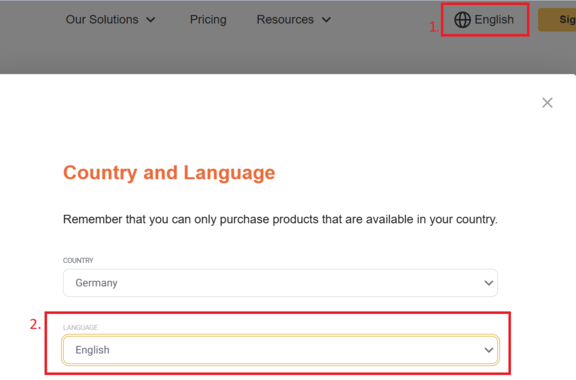
Mon appareil DPN est perdu ou volé, que faire ?
Si votre appareil est perdu ou volé, il doit être bloqué dès que possible. Pour ce faire, procédez comme suit :
- Connectez-vous au portail DISH .
- Accédez à DISH .co dans votre navigateur Web.
- Saisissez vos identifiants DISH (nom d'utilisateur et mot de passe) pour vous connecter à votre compte.
- Accédez au Tableau de bord DISH Pay .
- Après vous être connecté, recherchez et cliquez sur l’option du tableau de bord DISH Pay dans le menu principal.
- Afficher l'aperçu de l'appareil :
- Dans le tableau de bord, vous verrez un aperçu de tous vos appareils enregistrés. Chaque appareil sera répertorié avec ses détails (par exemple, ID de l'appareil, son état et son emplacement).
- Bloquer l'appareil :
- Identifiez l’appareil que vous souhaitez bloquer dans la liste.
- Sélectionnez l'appareil en cliquant dessus et recherchez l'option Bloquer l'appareil (généralement dans le menu des paramètres ou des actions de l'appareil sélectionné).
- Confirmez l’action lorsque vous êtes invité à bloquer avec succès l’appareil.
Comment changer la langue de mon appareil DISH Pay Now ?
Première étape de la configuration de votre appareil DISH Pay, vous pourrez changer la langue, sur cet écran sélectionnez votre langue préférée en appuyant sur « Anglais (États-Unis) ».
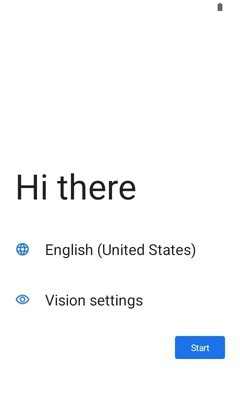
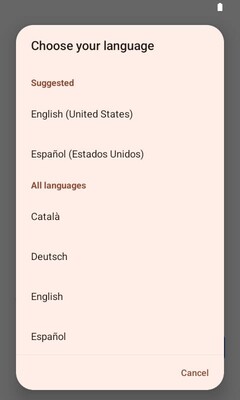
Si vous souhaitez modifier la langue de votre appareil après la configuration initiale, veuillez suivre les étapes suivantes : Paramètres > Système > Langue > Langue du système/Langue de l'application.
Que dois-je faire si l'écran SEPA de mon IBAN n'est pas reconnu ?
Vérifiez si l'IBAN correspond au pays dans lequel l'entreprise est basée.
Vous trouverez des informations complémentaires dans les informations suivantes sur les différents pays :
Longueur : 22 caractères
Format : DEkk BBBB BBBB CCCC CCCC CC
Exemple : DE89 3704 0044 0532 0130 00
Longueur : 27 caractères
Format : FRkk BBBB BGGG GGCC CCCC CCCC CKK
Exemple : FR76 1234 5678 9012 3456 7890 189
Longueur : 27 caractères
Format : ITkk XBBB BBCC CCCX XXXX XXXX XXX
Exemple : IT60 X054 2811 1010 0000 0123 456
Longueur : 18 caractères
Format : NLkk BBBB CCCC CCCC CC
Exemple : NL91 ABNA 0417 1643 00
Explication des composants :
- kk : Chiffres de contrôle (2 chiffres).
- BBBB : Code bancaire.
- GGGG ou CCC : parties de succursale ou de numéro de compte, selon le pays.
